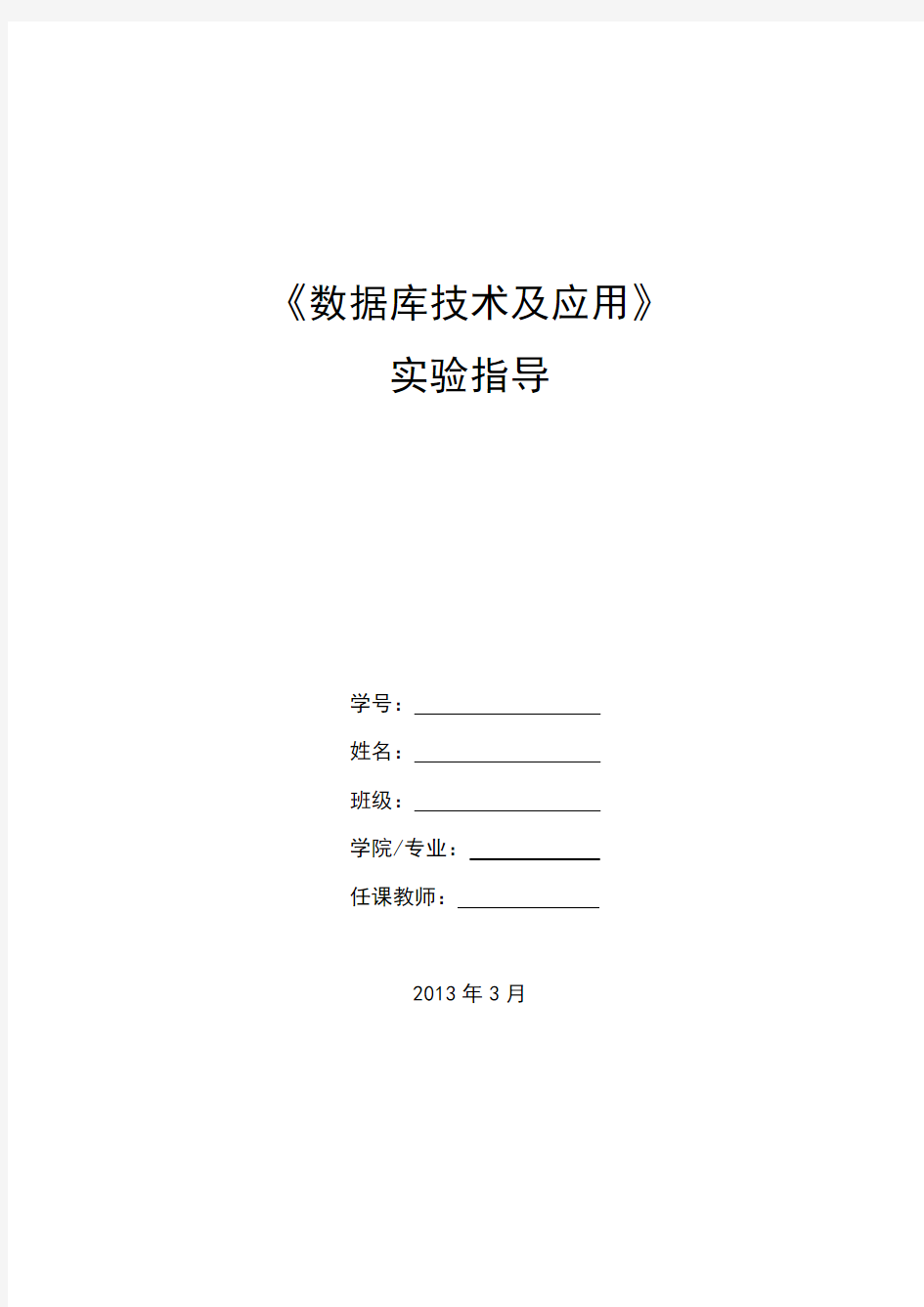

《数据库技术及应用》
实验指导
学号:
姓名:
班级:
学院/专业:
任课教师:
2013年3月
目录
实验一数据库及表的操作 (1)
实验二查询 (25)
实验三窗体 (41)
实验四报表设计 (56)
实验五宏 (62)
实验六模块与VBA程序设计 (67)
实验一数据库及表的操作
实验类型:验证性实验课时: 6 学时指导教师:
时间:2013 年月日课次:第节教学周次:第周
实验分室:实验台号:实验员:
一、实验目的
1.掌握数据库的创建及其它简单操作
2.熟练掌握数据表建立、数据表维护、数据表的操作
二、实验内容与要求
1.数据库的创建、打开、关闭
2.数据表的创建:建立表结构、设置字段属性、建立表之间关系、数据的输入
3.数据表维护:打开表、关闭表、调整表外观、修改表结构、编辑表内容
4.数据表的操作:查找替换数据、排序记录、筛选记录
三、实验步骤
案例一:创建数据库
1.创建空数据库
要求:建立“教学管理.accdb”数据库,并将建好的数据库文件保存在“E:\实验一”文件夹中。
操作步骤:
图1-1创建教学管理数据库
(1)在Access 2010启动窗口中,在中间窗格的上方,单击“空数据库”,在右侧窗格的文件名文本框中,给出一个默认的文件名“Database1.accdb”。把它修改为“教学管理”如图1-1所示。
(2)单击按钮,在打开的“新建数据库”对话框中,选择数据库的保存位置,在“E\实验一”文件夹中,单击“确定”按钮,如图1-2所示。
(3)这时返回到access启动界面,显示将要创建的数据库的名称和保存位置,如果用户未提供文件扩展名,access将自动添加上。
(4)在右侧窗格下面,单击“创建”命令按钮,如图1-1所示。
(5)这时开始创建空白数据库,自动创建了一个名称为表1的数据表,并以数据表视图方式打开这个表1,如图1-3所示。
图1-2“文件新建数据库”对话框
(6)这时光标将位于“添加新字段”列中的第一个空单元格中,现在就可以输入添加数据,或者从另一数据源粘贴数据。
图1-3表1的数据表视图
2.使用模板创建Web数据库
要求:利用模板创建“联系人Web数据库.accdb”数据库,保存在“E:\实验一”文件夹中。
操作步骤:
(1)启动Access。
(2)在启动窗口中的模板类别窗格中,双击样本模板,打开“可用模板”窗格,可以看到Access提供的12个可用模板分成两组。一组是Web数据库模板,另一组是传统数据库模板——罗斯文数据库。Web 数据库是Access2010新增的功能。这一组Web数据库模板可以让新老用户比较快地掌握Web数据库的创建,如图1-4所示
(3)选中“联系人Web数据库”,则自动生成一个文件名“联系人Web数据库.accdb”,保存位置在默认Window系统所安装时确定的“我的文档”中显示在右侧的窗格中,参见图1-3所示当然用户可以自己指定文件名和文件保存的位置,如果要更改文件名,直接在文件名文本框中输入新的文件名,如要更改数据库的保存位置,单击“浏览”按钮,再打开的“文件新建数据库”对话框中,选择数据库的保存位置。
图1-4“可用模板”窗格和数据库保存位置
(4)单击“创建”按钮,开始创建数据库。
(5)数据库创建完成后,自动打开“联系人Web数据库”,并在标题栏中显示“联系人”,如图1-5
所示。
图1-5联系人数据库
注意:1.在这个窗口中,还提供了配置数据库和使用数据库教程的链接。
2.如果计算机已经联网,则单击按钮,就可以播放相关教程。
案例二:数据库的打开和关闭
1.打开数据库
要求:以独占方式打开“教学管理.accdb”数据库。
操作步骤:
(1)选择“文件”→“打开”,弹出“打开”对话框。
(2)在“打开”对话框的“查找范围”中选择“E:\实验一”文件夹,在文件列表中选“教学管理.accdb”,然后单击“打开”按钮右边的箭头,选择“以独占方式打开”。如图1-6所示。
图1-6以独占方式打开数据库
2.关闭数据库
要求:关闭打开的“教学管理.accdb”数据库。
操作步骤:
单击数据库窗口右上角的“关闭”按钮,或在Access 2010主窗口选“文件”→“关闭”菜单命令。案例三:建立表结构
1.使用“设计视图“创建表
要求:在“教学管理.accdb”数据库中利用设计视图创建“教师”表各个字段,教师表结构如表1-2所示。
操作步骤:
(1)打开“教学管理.accdb”数据库,在功能区上的“创建”选项卡的“表格”组中,单击“表设计”按钮,参见图1-7所示
图1-7创建表
(2)单击“表格工具/视图”——“设计视图”,如图1-8所示。弹出“另存为”对话框,表名称文本框中输入“教师”,单击“确定”按钮。
图1-8“设计视图”和“数据表视图”切换
(3)打开表的设计视图,按照表1-1教师表结构内容,在字段名称列输入字段名称,在数据类型列中选择相应的数据类型,在常规属性窗格中设置字段大小。如图1-9所示。
(4)单击保存按钮,以“教师”为名称保存表。
图1-9“设计视图”窗口
表1-1 教师表结构
2.使用“数据表视图”创建表
要求:在“教学管理.accdb”数据库中创建“学生”表,使用“设计视图”创建“学生”表的结构,其结构如表1-2所示。
操作歩骤:
(1)打开“教学管理.accdb”数据库。
(2)在功能区上的“创建”选项卡的“表格”组中,单击“表”按钮,如图1-10所示. 这时将创建名为“表1”的新表,并在“数据表视图”中打开它。
图1-10“表格”组图1-11字段属性组(3)选中ID字段,在“表格/字段”选项卡中的“属性”组中,单击“名称和标题”按钮,如图1-11所示。
(4)打开了“输入字段属性”对话框,在“名称”文本框中,输入“学生编号”,如图1-12所示。
图1-12输入字段属性对话框
(5)选中“学生编号”字段列,在“表格工具/字段”选项卡的“格式”组中,把“数据类型”设置为“文本”,如图1-13所示。
图1-13 数据类型设置
注意ID字段默认数据类型为“自动编号”,添加新字段的数据类型为“文本”,如果用户所添加的字段是其他的数据类型,可以在“表格工具/字段”选项卡的“添加和删除”组中,单击相应的一种数据类型
的按钮,如图1-14所示。
图1-14 数据类型设置功能栏
如果需要修改数据类型,以及对字段的属性进行其他设置,最好的方法是在表设计视图中进行,在
access工作窗口的右下角,单击“设计视图”按钮,打开表的设计视图,如图1-15所示,设置完成后要再保存一次表。
(6)在“添加新字段”下面的单元格中,输入“张佳”,这时Access自动为新字段命名为“字段1”,重复步骤(4)的操作,把“字段1”的名称修改为“姓名”名称,如图1-15所示。
图1-15 添加新字段修改字段名称后的结果
(7)以同样方法,按表1-21学生表结构的属性所示,依次定义表的其他字段。再利用设计视图修改。
(8)最后在“快速访问工具栏”
中,单击保存按钮。输入表名“学生”,单击“确定”按钮。
表1-2 学生表结构
3.通过导入来创建表
数据共享是加快信息流通,提高工作效率的要求。Access提供的导入导出功能就是用来实现数据共享的工具。
表1-3 选课成绩表结构
在Access中。可以通过导入用存储在其他位置的信息来创建表。例如,可以导入Excel工作表、ODBC 数据库、其他Access数据库、文本文件、XML文件及其他类型文件。
要求:将“课程.xls”、“选课成绩.xls”导入到“教学管理.accdb”数据库中。“选课成绩”表结构按表
1-3所示修改。
操作步骤:
(1)打开“教学管理”数据库,在功能区,选中“外部数据”选项卡,在“导入并链接”组中,单击“Excel”,如图1-16所示。
图1-16外部数据选项卡
(2)在打开“获取外部数据库”对话框中,单击浏览按钮,在打开的“打开”对话框中,在“查找范围”定位与外部文件所在夹,选中导入数据源文件“课程.xls”,单击打开按钮,返回到“获取外部数据”对话框中,单击“确定”按钮。如图1-17所示
图1-17“获取外部数据”窗口-选择数据源和目标
(3)在打开的“导入数据表向导”对话框中,直接单击“下一步”按钮,如图1-18所示。
图1-18“导入数据表向导”对话框
(4)在打开的“请确定指定第一行是否包含列标题”对话框中,选中“第一行包含列标题”复选框,然后单击“下一步”按钮,如图1-19所示
图1-19“请确定指定第一行是否包含列标题”对话框
(5)在打开的指定导入每一字段信息对话框中,指定“课程编号”的数据类型为“文本”,索引项为“有(无重复)”,如图所示,然后依次选择其他字段,设置“学分”的数据类型为“整形”,其他默认。单击“下一步”按钮。如图1-20所示
图1-20字段选项设置
在打开的定义主键对话框中,选中“我自己选择主键”,Access自动选定“课程编号”,然后单击“下一步”按钮,如图1-21所示。
图1-21主键设置
(6)在打开的制定表的名称对话框中,在“导入到表”文本框中,输入“课程”,单击完成按钮。
到此完成使用导入方法创建表。
(7)用同样的方法,将“选课成绩”导入到“教学管理.accdb”数据库中。
案例四:设置字段属性要求:
(1)将“学生”表的“性别”字段的“字段大小”重新设置为1,默认值设为“男”,索引设置为“有(有重复)”;
(2)将“入校日期”字段的“格式”设置为“短日期”,默认值设为当前系统日期;
(3)设置“年龄”字段,默认值设为23,取值范围为14-70之间,如超出范围则提示“请输入14—70之间的数据!”;
(4)将“学生编号”字段显示“标题”设置为“学号”,定义学生编号的输入掩码属性,要求只能输入8位数字。
操作步骤:
(1)打开“教学管理.accdb”,双击“学生”表,打开学生表“数据表视图”,选择“开始”选项卡”视图”——“设计视图”。如图1-22所示
图1-22设置字段属性
(2)选中“性别”字段行,在“字段大小”框中输入1,在“默认值”属性框中输入“男”,在“索引”属性下拉列表框中选择“有(有重复)”。
图1-23通过表达式生成器输入函数
(3)选中“入校日期”字段行,在“格式”属性下拉列表框中,选择“短日期”格式,单击“默认值”属性框,再单击弹出“表达式生成器”窗口。“函数”——“内置函数”按图1-23所示选择。单击
确定,默认值框显示。如图1-23所示
(4)选中“年龄”字段行,在“默认值”属性框中输入23,在“有效性规则”属性框中输入“>=14 and <=70”,在“有效性文本”属性框中输入文字“请输入14—70之间的数据!”单击“默认值”属性框,再单击弹出“表达式生成器”窗口。选择“操作符”,按图1-24所示操作。
图1-24通过表达式生成器输入运算符
(5)选中“学生编号”字段名称,在“标题”属性框中输入“学号”,在“输入掩码”属性框中输入0000000000。
(6)单击快速工具栏上的“保存”按钮,保存“学生”表。
案例五:设置主键
1.创建单字段主键
要求:将“教师”表“教师编号”字段设置为主键。
操作步骤:
(1)使用“设计视图”打开“教师”表,选择“教师编号”字段名称。
(2)“表格工具/设计”——“工具”组,单击主键按钮。
2.创建多字段主键
要求:将“教师”表的“教师编号”、“姓名”、“性别”和“工作时间”设置为主键。
操作步骤:
(1)打开“教师”表的“设计视图”,选中“教师编号”字段行,按住Ctrl键,再分别选中“姓名”、“性别”和“工作时间”字段行。
(2)单击工具栏中的主键按钮。
案例六:向表中输入数据
1.使用“数据表视图”
要求:将表1-4中的数据输入到“学生”表中。
表1-4 学生表内容
(1)打开“教学管理.accdb”,在“导航窗格”中选中“学生”表双击,打开“学生”表“数据表视图”。
(2)从第1个空记录的第1个字段开始分别输入“学生编号”、“姓名”和“性别”等字段的值,每输入完一个字段值,按Enter键或者按Tab键转至下一个字段。
(3)输入“照片”时,将鼠标指针指向该记录的“照片”字段列,单击鼠标右键,打开快捷菜单,选择“插入对象”命令,选择“由文件创建”选项,单击“浏览”按钮,打开“浏览”对话框,在“查找范围”栏中找到存储图片的文件夹,并在列表中找到并选中所需的图片文件,单击“确定”按钮。
(4)输入完一条记录后,按Enter键或者按Tab键转至下一条记录,继续输入下一条记录。
(5)输入完全部记录后,单击快速工具栏上的“保存”按钮,保存表中的数据。
2.创建查阅列表字段(使用自行键入所需的值)
要求:为“教师”表中“职称”字段创建查阅列表,列表中显示“助教”、“讲师”、“副教授”和“教授”4个值。
操作步骤:
(1)打开“教师”表“设计视图”,选择“职称”字段。
(2)在“数据类型”列中选择“查阅向导”,打开“查阅向导”第1个对话框。
(3)在该对话框中,选中“自行键入所需的值”选项,然后单击“下一步”按钮,打开“查阅向导”第2个对话框。
(4)在“第1列”的每行中依次输入“助教”、“讲师”、“副教授”和“教授”4个值,列表设置结果如图所示。
(5)单击“下一步”按钮,弹出“查阅向导”最后一个对话框。在该对话框的“请为查阅列表指定标签”文本框中输入名称,本例使用默认值。单击“完成”按钮。如图1-25所示
图1-25查阅向导
3.创建查阅列表字段(使用查阅列表查阅表或查询中的值)
要求:为“选课成绩”表中“课程编号”字段创建查阅列表,即该字段组合框的下拉列表中仅出现“课程表”中已有的课程信息。
操作步骤:
(1)用表设计视图打开“选课成绩表”,选择“课程编号”字段,在“数据类型”列的下拉列表中选择“查阅字段向导”,打开“查阅向导”对话框,选中“使用查阅列表查阅表或查询中的值”单选按钮。如图1-26所示。
图1-26“使用查阅列表查阅表或查询中的值”对话框
(2)单击下一步按钮,在“请选择为查阅字段提供数值的表或查询”对话框中,选择“表:课程”,视图框架中选“表”单选项。如图1-27所示。
图1-27“请选择为查阅字段提供数值的表或查询”对话框
(3)单击下一步按钮,双击可用字段列表中的“课程编号”、“课程名称”,将其添加到选定字段列表框中。如图1-28所示。
图1-28选择可用字段对话框
(4)单击下一步按钮,在“排序次序”对话框中,确定列表使用的排序次序,如图1-29所示。
图1-29排序次序”对话框
(5)单击下一步按钮,在“请指定查阅列中的宽度”对话框中,取消“隐藏键列”。如图1-30所示。.
图1-30“请指定查阅列中的宽度”对话框
(6)单击下一步按钮,可用字段中选择“课程编号”作为唯一标识行的字段。如图1-31所示。
图1-31“择可用字段作为唯一标识行的字段”对话框
(7)单击下一步按钮,为查阅字段指定标签。单击“完成”。如图1-32所示。
图1-32“为查阅字段指定标签”对话框
(8)切换到“数据表视图”,结果如图1-33所示。
图1-33
4.获取外部数据
要求:
(1)将Excel文件“选课成绩.xls”中的数据导入到“教学管理.accdb”数据库中的“选课成绩”表中;
(2)将文本文件“教师.txt”中的数据导入到“教师”表中;
操作步骤:
(1)打开“教学管理.accdb”, 选择“外部选项卡/导入并链接”——单击“文本文件”,打开“获取外部数据-文本文件”对话框。如图1-34所示
图1-34 “外部数据”选项卡
(2)在该对话框的“查找范围”框中找到导入文件的位置,在列表中选择文件所需文件,选“教师.txt”。
如图1-35所示。
图1-35获取外部数据-文本文件-数据源选择
(3)单击“确定”按钮,打开“导入文本向导”的第1个对话框。如图1-36所示
图1-36导入文本向导第一步
(4)单击“高级(V)…”,打“教师导入规格”窗口对话框。单击“语言(G)”标签对应的下拉列表选择“简体中文(GB2312)”,单击“确定”命令按钮。该对话框列出了所要导入表的内容,单击“下一步”按钮,打开“导入文本向导”的第2个对话框。如图1-37所示
实验六管理信息系统开发 一、实验目的: 学习使用Access开发管理信息系统的大凡方法及步骤,对该课程所学习的知识实现综合性应用。 二、准备工作: 根据学习情况从备选题目中选择承担力所能及的开发设计任务,从而熟悉管理信息系统开发的过程,包括系统功能分析、系统功能模块设计、数据库需求分析与设计、各功能模块编码实现、系统的发布等过程。通过系统的开发综合应用该课程中如下严重技术: 1、创建数据库、表以及建立表间关系的方法。 2、设计各种窗体的方法。 3、设计各种查询的方法。 4、简单的VBA编程方法。 5、设计报表的方法。 6、使用切换面板管理器的方法 三、实验内容: 可选工程(除以下题目还可自选,必须统统实现基本功能): 工程名称 教案管理系统 学生学籍管理系统 学生成绩管理系统 课程管理系统
学生选课系统 学生宿舍管理系统 图书管理系统 采购与应付账管理系统 库存管理系统 企业人力资源管理系统 公司会计管理系统 固定资产管理系统 会员管理系统 住院部结算系统 实验完成方式重点实现 学生信息、教师信息、选课信息等 学生入学、毕业、转专业等 成绩管理、成绩查询、成绩单打印等 课程管理、课程查询、授课教师等 课程维护、分类、选课限制标准1.数据库的安全性设宿舍等级与收费、按班级住宿置; 图书资料、借阅、销售2.数据增、删、改;货品资料、采购计划、入库、应付账3.数据查询; 4.数据统计、分析;货物分类、入库、出库、损耗 5.相关报表;员工信息、考勤、工资、查询
帐户、日记帐、期末结帐、财务报表 资产信息、报损、折旧、借出 会员档案、会费缴纳、会员到期 住院费用统计、收费策略基本功能该实验实行一人一题制,一定要在规定的日期交作业。 时间安排 第3周——第10周,有能力的同学可以提前交作业。 考核方法 考核在第9、10周实验课进行,由本人提交程序,以及系统主要功能说明,同时回答老师提出的问题。 按照界面的布局效果和基本功能的实现情况来评定成绩,原则上只要实现基本功能就评定“及格”,没有按时完成作业的同学一律按“不及格”处理。如果程序中体 现了自己独到的设计思想或实现了某些分外功能将酌情给予加分。 以“教案管理系统”为例,介绍管理信息系统的开发过程,其他工程均可参照其完成。 7.1数据库设计 1.设计思路 教案管理系统主要应用于大中专院校中,教案管理人员通过系统可以实现对全校教师、学生信息以及学生选课信息的增加、删除、修改和查询等操作;同时可以通过该系统对学生课程成绩进行登录和汇总分析等。根据这些要求可以得到教案管理系统的数据流程图,从而需要设计如下数据信息 为了记录教师的基本信息,需要建立教师信息表,该表包括教师编号、姓名、性别、工作时间、政治面貌、学历、职称、系别和联系电话等字段
实验一创建Access数据库 【实验目的】 1.了解Access数据库窗口的基本组成 2.学会如何创建数据库文件 3.熟练掌握使用数据库表的建立方法 4.掌握表属性的设置 5.掌握记录的编辑、排序和筛选 6.掌握索引和关系的建立 【实验内容】 1.启动Access数据库,创建一个名为“图书管理.mdb”的空数据库文件。并依照表1~3,在上述建立的数据库中创建“读者”、“图书”、“借书登记”3个表。
2.将所有日期型字段的格式设置为“短日期”。 3.将“图书”表的“书号”字段的“标题”设置为“图书编号”;“出版社”字段的默认值设置为“电子工业出版社”;“价格”字段的有效性规则为“价格>0”;有效性文本为“价格必须大于0”。 4.登陆“表属性”设置有效性规则“还书日期>借书日期”,有效性文本为“还书日期必须大于借书日期”。(此题难度较大,请参看附录) 5.为“读者”表的“部门”字段设置查阅属性,显示控件为:组合框,行来源类型为:值列表,行来源为:法律系;英语系;中文系;科研处;人事处;教务处。(请参看附录) 6.在“读者”、“图书”和“借书登记”3个表中输入记录,照片和备注内容可以自己定义。 “读者”表记录 “图书”表记录 “借书登记”表记录
7.在“读者”表中,将“部门”字段移到“姓名”字段的前面,然后增加一个“联系方式”字段,数据类型能够为“超链接”(存放读者的E-mail地址)。 8.在“读者”表和“图书”表中添加两条记录,内容自定。 9.删除“读者”表中新添加的两条记录。 10.备份数据库中的3个表(将3个表分别“另存为”即可)。 11.对“读者”表按“办证日期”升序排序。 (12-14题,使用筛选\高级筛选来完成) 12.对“借书登记”表按“借书证号”升序排序,对同一个读者按“借书日期”降序排序。13.从“图书”表中查找有破损的图书。(请参看附录) 14.从“借书登记”表中查找借书证号为“522100”的读者在2008年的借书情况。15.在“读者”表中,按“办证日期”字段建立普通索引,索引名为“办证日期”。 16.在“借书登记”表中,按“借书证号”和“书号”两个字段建立唯一索引,索引名为“借书证号+书号”。按“借书证号”和“借书日期”两个字段建立普通索引,索引名为“借书证号+借书日期”。(请参看附录) 17.在“读者”表和“借书登记”表之间按“借书证号”字段建立关系,在“图书”表和“借书登记”表之间按“书号”字段建立关系,两个关系都实施参照完整性。
实验指导书 院系: 专业: 课程:大学计算机II-Access数据库应用编者:大学计算机基础教研室
目录 实验一建表 (1) 实验二简单查询 (5) 实验三创建分组查询 (7) 实验四报表的设计 (10) 实验五利用窗体控件手动设计窗体 (12) 实验六设计嵌入式条件宏 (14) 实验七创建一个“跑动的字母”的窗体程序 (16) 实验八实验七的改进程序 (18)
实验一建表 一、实验目的 1.认识Access数据库的基本功能,学会如何利用和不利用模板 创建数据库。 2.练习数据表创建的方法,并能根据需要灵活的创建数据表。 3.能够为建立的表添加表关系。 二、实验要求 1.启动Access,2010,利用“罗斯文”模板建立Access数据库, 观察数据库的主要功能与主要组成部分。 2.新建空白数据库,并在该数据库中新建“客户”表、“员工” 表,“产品”表、“订单”表和“订单明细”表。 3.为建立的5个数据表建立关系。 三、实验原理 利用Access,2010创建一个数据库,并将其保存。创建表和表的关系。 四、实验步骤 1.利用“罗斯文”模板,建立Access数据库,命名为罗斯文1。
2. 新建空白数据库,命名为MyDB1。 3. 在MyDB1中创建4个表:客户、员工、订单、订单明细。 客户表设计视图 客户表各字段及其属性 员工表各字段及其属性
产品表各字段及其属性 订单表各字段及其属性 订单明细表各字段及其属性 4.为“客户”表、“员工”表,“订单”表和“订单明细”建立表 间关系。通过数据库工具-关系-显示表,选择以上四个表,将“客户”表的“ID”字段拖动到“订单”表的“客户ID”处,松开鼠标后,系统弹出“编辑关系”对话框。勾选“实施参照完整性”、“级联更新相关字段”和“级联删除相关记录复选框”。
实验四Access数据库软件操作实验 1. 建立数据库 创建一个数据库,文件名为Test1.accdb,存放在实验目录中,在其中建立表Teachers,其结构如表1所示,内容如表2所示,主键为教师号。 表1 表Teachers的结构 表2 表Teachers的内容 2. 将表Teachers复制为Teachers1。 3. 用SQL中的数据更新命令数据库中表Teachers1进行操作。 1) 用INSERT命令插入一条新的记录。 600001 杨梦女59 66/04/22 YES 1660 210
SQL语句:INSERT INTO teachers1 ( 教师号, 姓名, 性别, 年龄, 参加工作年月, 党员, 应发工资, 扣除工资 ) VALUES ("600001", "杨梦", "女", 59, #1990/02/01#, true, 1960, 210); 本题操作要点:字段、常量间逗号一定要用半角,字符常量一定要用英文的双引号或单引号,例如:"杨梦",日期常量数据一定要用##,例如:#1990/02/01#。 如果在其它机器上用,运行时,access右下角运行出现“操作或事件已被禁用模式阻止”,请更改下安全等级:文件->选项->信任中心->信任中心设置->宏设置->启用所有。然后关闭ACCESS,重新启动ACCESS即可。 2) 用DELETE命令删除姓名为关红梅的记录。 SQL语句: DELETE* FROM teachers1 WHERE姓名="关红梅" 此题操作要点:菜单拦上选创建->查询设计->(此时会打开一个对话框,让用户选择要删除的表,可以不选任何表->直接选“关闭按钮”)->将鼠标移到上部分,按右键,选SQL视图。输入命令代码即可。 3) 用DELETE命令删除年龄小于36且性别为“女”的记录。 SQL语句:DELETE * FROM teachers1 WHERE 性别="女" and 年龄<36; 4) 用UPDATE对表中工龄超过25年的职工加20%元工资。 SQL语句: UPDATE teachers1 SET 应发工资= 应发工资*1.2 WHERE ((Year(Date())-Year(参加工作年月)>25)); 操作要点:类似的更新数据表中的数据的题不建议用向导做。直接进到SQL 视图输入代码要简单些。 此题的难点:要知道YEAR()和DATE()函数的使用方法及其含义。Year()是取日期常量里的“年份”数据,date()是取系统时间。 小结:DELETE和UPDATE关键要记住两命令的格式,和写出正确的
. 华为认证Cloud系列教程 华为云计算高级工程师认证 HCIP-Cloud Computing 华为FusionAccess实验指导手册 1
华为认证体系介绍 基于“平台+AI+生态”战略,围绕“云-管-端”协同的新ICT技术架构,华为公司打造了业界唯一覆盖ICT全技术领域的认证体系,包含ICT技术架构认证、平台与服务认证和行业ICT认证三类认证。 根据ICT从业者的学习和进阶需求,华为认证分为工程师级别、高级工程师级别和专家级别三个认证等级。 华为认证覆盖ICT全领域,符合ICT融合的技术趋势,致力于提供领先的人才培养体系和认证标准,培养数字化时代的新型ICT人才,构建良性的ICT人才生态。 HCIP-Cloud Computing V4.0定位于培养具有FusionCompute、FusionAccess运营与运维的能力,能够熟练掌握FusionCompute、FusionAccess日常操作与维护的人才。 HCIP-Cloud Computing V4.0认证课程包括:FusionCompute的产品介绍、虚拟化资源池管理、日常管理及故障处理,FusionAccess的产品及组件介绍、安装部署、业务管理及故障处理等。相对于V3.0,HCIP-Cloud Computing V4.0增加了FusionCompute虚拟机发放与管理,优化FusionCompute与FusionAccess实验内容,删除FusionCloud私有云以及全内存桌面。 通过HCIP-Cloud Computing V4.0,将证明您基本掌握了FusionCompute和FusionAccess产品特性原理和运营运维能力。 企业拥有通过HCIP-Cloud Computing V4.0认证的高级工程师,意味着企业具备搭建华为虚拟化平台和桌面云的资质和能力。
前言 Microsoft Access是Microsoft公司的Office办公自动化软件的组成部分,是应用广泛的关系型数据库管理系统之一,既可以用于小型数据库系统开发,又可以作为大中型数据库应用系统的辅助数据库或组成部分。在计算机等级、全国计算机应用证书考试等多种计算机知识考试中都有Access数据库应用技术。 《Microsoft Access 应用》课程,面向全校非计算机专业的本科生开设计算机基础课。以Access数据库管理系统为平台,介绍数据库系统开发的思想和方法。通过理论与实践教学,使学生掌握关系型数据库的基本操作,理解关系型数据库的有关概念,具备一定的数据库结构设计的能力,并能综合运用所学知识,进行小型数据库应用系统的开发工作。 本实验指导书中详细介绍了每个实验的目的、实验内容,并在方法上给出了指导,希望对同学们的学习能够有所帮助。
实验要求 Microsoft Access应用实验是Microsoft Access应用课程的重要组成部分,属于学科基础实验范畴,是与相关教学内容配合的实践性教学环节。学生通过实验,验证课堂学习的知识,掌握数据库、数据表建立、查询、窗体、报表、宏以及数据访问页的方法,从而具有小型数据库管理系统的设计能力。 在《Microsoft Access应用》的课程实验过程中,要求学生做到: (1)预习实验指导书有关部分,认真做好实验内容的准备,就实验可能出现的情况提前作出思考和分析。 (2)仔细观察上机和上网操作时出现的各种现象,记录主要情况,作出必要说明和分析。 (3)认真书写实验报告。实验报告包括实验目的和要求,实验情况及其分析。 (4)遵守机房纪律,服从辅导教师指挥,爱护实验设备。 (5)实验课程不迟到。如有事不能出席,所缺实验一般不补。 实验的验收将分为两个部分。第一部分是上机操作,包括检查程序运行和即时提问。第二部分是提交书面的实验报告。
实验1 计算机和交换机基本配置 1.1组网及业务描述 添加一台S3700交换机,两台PC。熟悉计算机、交换机命令。 1.2配置与验证 1、配置交换机 双击交换机,进入终端配置:
实验 1 计算机和交换机基本配置 1.1组网及业务描述 添加一台S3700交换机,两台PC。熟悉计算机、交换机命令。 1.2配置与验证 1、配置交换机 双击交换机,进入终端配置:
《ACCESS2010数据库技术及应用》 实验指导(3) 学号: 姓名: 班级: 专业:
实验三窗体 实验类型:验证性实验课时: 4 学时指导教师: 时间:201 年月日课次:第节教学周次:第周 一、实验目的 1. 掌握窗体创建的方法 2. 掌握向窗体中添加控件的方法 3. 掌握窗体的常用属性和常用控件属性的设置 二、实验内容和要求 1. 创建窗体 2. 修改窗体,添加控件,设置窗体及常用控件属性 三、实验步骤 案例一:创建窗体 1.使用“窗体”按钮创建“成绩”窗体。 操作步骤如下: (1)打开“教学管理.accdb”数据库,在导航窗格中,选择作为窗体的数据源“教师”表,在功能区“创建”选项卡的“窗体”组,单击“窗体”按钮,窗体立即创建完成,并以布局视图显示,如图3-1所示。 (2)在快捷工具栏,单击“保存”按钮,在弹出的“另存为”对话框中输入窗体的名称“教师”,然后单击“确定”按钮。 图3-1布局视图 2.使用“自动创建窗体”方式 要求:在“教学管理.accdb”数据库中创建一个“纵栏式”窗体,用于显示“教师”表中的信息。 操作步骤: (1)打开“教学管理.accdb”数据库,在导航窗格中,选择作为窗体的数据源“教师”表,在功能区“创建”选项卡的“窗体”组,单击“窗体向导”按钮。如图3-2所示。 (2)打开“请确定窗体上使用哪些字”段对话框中,如图3-3 所示。在“表和查询”下拉列表中光图3-2窗体向导按钮
标已经定位在所学要的数据源“教师”表,单击按钮,把该表中全部字段送到“选定字段”窗格中,单击下一步按钮。 (3)在打开“请确定窗体上使用哪些字”段对话框中,选择“纵栏式”,如图3-4所示。单击下一步按钮。 (4)在打开“请确定窗体上使用哪些字”段对话框中,输入窗体标题“教师”,选取默认设置:“打开窗体查看或输入信息”,单击“完成”按钮,如图3-5所示。 (5)这时打开窗体视图,看到了所创建窗体的效果,如图3-6所示。 图3-3“请确定窗体上使用哪些字”段对话框 图3-4“请确定窗体使用的布局”段对话框中
《ACCESS数据库》实训指导书 一、实训总目的: 利用access数据库技术开发一个学生档案管理系统,要求: 1.掌握数据库、数据表及表间关系的创建与修改方法,理解参照完整性概念。 2.了解查询基本功能,能熟练创建各种类型的查询。 3.了解窗体的作用,能利用各种方法创建、编辑出界面美观的窗体。 4.了解报表的作用,能按需制作格式正确的报表。 5.掌握系统集成技术,能将各分散对象组装成一个的完整系统。 二、实训内容和时间进程安排: 三、实训成绩评定、考核办法 数据表及关系创建占10分,学生档案窗体占10分,课程表窗体占10分,成绩表窗体占10分,查询窗体占15分,系统集成占5分,实训报告占40分。
实训内容 实训一数据表及关系的创建 一、实训目的 熟练掌握数据库的创建方法,熟练掌握数据表结构设计及修改方法。 二、实训理论基础 关系型数据库基本概念、关系完整性规则、主键及范式理论。 三、实训内容与步骤 创建学生档案表、课程名表、学生成绩表,设置主键、建立表间关系,收集到的各数据表的内容如下。 学生档案表 学生选课情况 课程名表
学生成绩表 具体步骤如下: 1、创建数据库: 启动ACCESS,创建以“学生”命名的数据库。 2、创建数据表: 经过对收集到的数据表经过规范化处理,在数据表设计视图中创建如下数据表:学生档案表、课程名表、学生选课成绩表,各表结构如下。 学生档案表 课程名表 学生成绩表 3、创建表间关系,如下图1-1所示。
图1-1 表间关系 四、效果要求: 1、字段属性设置正确。 2、表间关系设置正确,要求实施参照完整性、级联更新、级联删除相关记录。
ACCESS数据库技术实验指导书
————————————————————————————————作者:————————————————————————————————日期:
实验六 管理信息系统开发 一、实验目的: 学习使用Access 开发管理信息系统的一般方法及步骤,对该课程所学习的知识实现综合性应用。 二、准备工作: 根据学习情况从备选题目中选择承担力所能及的开发设计任务,从而熟悉管理信息系统开发的过程,包括系统功能分析、系统功能模块设计、数据库需求分析与设计、各功能模块编码实现、系统的发布等过程。通过系统的开发综合应用该课程中如下重要技术: 1、创建数据库、表以及建立表间关系的方法。 2、设计各种窗体的方法。 3、设计各种查询的方法。 4、简单的VBA 编程方法。 5、设计报表的方法。 6、使用切换面板管理器的方法 三、实验内容: 可选工程(除以下题目还可自选,必须完整实现基本功能): 工程名称 重点实现 基本功能 教案管理系统 学生信息、教师信息、选课信息等 1.数据库的安全性设置; 2.数据增、删、改; 3.数据查询; 4.数据统计、分析; 5.相关报表; 学生学籍管理系统 学生入学、毕业、转专业等 学生成绩管理系统 成绩管理、成绩查询、成绩单打印等 课程管理系统 课程管理、课程查询、授课教师等 学生选课系统 课程维护、分类、选课限制标准 学生宿舍管理系统 宿舍等级与收费、按班级住宿 图书管理系统 图书资料、借阅、销售 采购与应付账管理系统 货品资料、采购计划、入库、应付账 库存管理系统 货物分类、入库、出库、损耗 企业人力资源管理系统 员工信息、考勤、工资、查询 公司会计管理系统 帐户、日记帐、期末结帐、财务报表 固定资产管理系统 资产信息、报损、折旧、借出 会员管理系统 会员档案、会费缴纳、会员到期 住院部结算系统 住院费用统计、收费策略 ● 实验完成方式 该实验实行一人一题制,一定要在规定的日期交作业。 时间安排 第3周——第10周,有能力的同学可以提前交作业。 ● 考核方法 考核在第9、10周实验课进行,由本人提交程序,以及系统主要功能说明,同时回答老师提出的问题。 按照界面的布局效果和基本功能的实现情况来评定成绩,原则上只要实现基本功能就评定“及格”,没有按时完成作业的同学一律按“不及格”处理。如果程序
Access数据库实验指导书 湖北国土资源职业学院 2010年10月
实验一 Access 2003开发环境的熟悉 一、实验目的: 1. 掌握数据库的基本知识,了解Access的开发环境,熟悉系统菜单的功能,初步认识理解数据库和表的概念。 2. 通过创建数据库理解数据库结构的描述方法,掌握创建Access 2003数据库的各种方法。 二、准备工作: 1. 认识并掌握创建数据库的各种方法; 2. 学习使用各种方法创建数据库; 3. 在D:盘下新建一个自己的文件夹,用于存放实验作业。由于个人原因数据丢失,实验成绩按0分记。 三、实验内容: 1. 进入Access 2003,使用“本机上的模板”新建一个“订单”数据库,通过“主切换面板”使用该数据库的基本功能,通过数据库窗口观察此数据库中的七个对象; 2. 进入Access 2003,使用直接创建“空”数据库的方法建立一个名为“图书管理”的数据库,存放在自己的文件夹中(注:以后所有的实验作业均存放在自己创建的文件夹中,方便查找和检查,切记离开实验室时做好备份工作,以免数据丢失); 3. 观察“图书管理”数据库的界面,熟悉菜单栏、工具栏。再次观察其中包含的七个对象。 四、思考题: 1. 总结Access中共有几种创建数据库的方法,都是如何操作的; 2. Access97或更早的Access版本的数据库能否直接在Access 2003中打开和使用?为什么? 3. 旧版本的Access数据库能否转换为Access 2003的文件格式?若能如何转换? 4. Access 2003数据库文件能转换为旧版本的数据库吗?若能如何转换? 实验二表的创建和使用 一、实验目的: 掌握创建表的各种方法,通过设置字段属性加深对数据类型、表达式等概念的理解。 二、准备工作: 1. 认识并掌握创建数据表的各种方法; 2. 掌握数据库管理方面的技巧; 3. 创建一个完整的数据库; 三、实验内容: 实验2.1 设计“图书管理”数据库 设计已创建好的“图书管理”数据库;
《ACCESS 数据库技术》 实验指导书 武汉理工大学华夏学院 实验六 管理信息系统开发 一、实验目的: 学习使用Access 开发管理信息系统的一般方法及步骤,对该课程所学习的知识实现综合性应用。 二、准备工作: 根据学习情况从备选题目中选择承担力所能及的开发设计任务,从而熟悉管理信息系统开发的过程,包括系统功能分析、系统功能模块设计、数据库需求分析与设计、各功能模块编码实现、系统的发布等过程。通过系统的开发综合应用该课程中如下重要技术: 1、创建数据库、表以及建立表间关系的方法。 2、设计各种窗体的方法。 3、设计各种查询的方法。 4、简单的VBA 编程方法。 5、设计报表的方法。 6、使用切换面板管理器的方法 三、实验内容: 项目名称 重点实现 基本功能 教学管理系统 学生信息、教师信息、选课信息等 1.数据库的安全性设置; 2.数据增、删、改; 3.数据查询; 4.数据统计、分析; 5.相关报表; 学生学籍管理系统 学生入学、毕业、转专业等 学生成绩管理系统 成绩管理、成绩查询、成绩单打印等 课程管理系统 课程管理、课程查询、授课教师等 学生选课系统 课程维护、分类、选课限制标准 学生宿舍管理系统 宿舍等级与收费、按班级住宿 图书管理系统 图书资料、借阅、销售 采购与应付账管理系统 货品资料、采购计划、入库、应付账 库存管理系统 货物分类、入库、出库、损耗 企业人力资源管理系统 员工信息、考勤、工资、查询 公司会计管理系统 帐户、日记帐、期末结帐、财务报表 固定资产管理系统 资产信息、报损、折旧、借出 会员管理系统 会员档案、会费缴纳、会员到期
住院部结算系统 住院费用统计、收费策略 该实验实行一人一题制,一定要在规定的日期交作业。 时间安排 第周——第周,有能力的同学可以提前交作业。 ●考核方法 考核在第周实验课进行,由本人提交程序,以及系统主要功能说明,同时回答老师提出的问题。 按照界面的布局效果和基本功能的实现情况来评定成绩,原则上只要实现基本功能就评定“及格”,没有按时完成作业的同学一律按“不及格”处理。如果程序中体现了自己独到的设计思想或实现了某些特殊功能将酌情给予加分。 以“教学管理系统”为例,介绍管理信息系统的开发过程,其他项目均可参照其完成。 7.1 数据库设计 1.设计思路 教学管理系统主要应用于大中专院校中,教学管理人员通过系统可以实现对全校教师、学生信息以及学生选课信息的增加、删除、修改和查询等操作;同时可以通过该系统对学生课程成绩进行登录和汇总分析等。根据这些要求可以得到教学管理系统的数据流程图,从而需要设计如下数据信息 ●为了记录教师的基本信息,需要建立教师信息表,该表包括教师编号、姓名、性别、 工作时间、政治面貌、学历、职称、系别和联系电话等字段 ●为了记录教师授课的有关信息,需要建立教师授课表,该表记录教师所授课程的有 关信息,包括授课ID、课程编号、班级编号、学年、学期、学时、授课地点和授课时间等字段。 ●为了记录学生的基本信息,需要建立学生信息表,该表包括学号、姓名、性别、民 族、出生日期、政治面貌、班级编号和毕业学校等字段。 ●为了记录班级的基本信息,需要建立班级信息表,该表包括班级编号、班级名称、 学院、专业、入学时间、人数、层次、班长和班主任等字段。 ●为了记录学生成绩的有关信息,需要建立学生成绩表,该表包括学号、课程编号、 成绩、学年和学期等字段。 ●为了记录课程的有关信息,需要建立课程表,该表包括课程编号、课程名、课程类别 和学分等字段。 ●为了记录学生选课的有关信息,需要建立学生选课信息表,该表应包括选课ID、 课程编号和学号等字段。 在这些表中,教师信息表和教师授课表通过“教师编号”字段相关联;学生信息表和学生成绩表通过“学号”字段相关联;课程表和学生成绩表通过“课程编号”字段相关联;课程表、教师授课表和学生选课信息表通过“课程编号”
实验预备知识 一、Access 2003软件的简介 1.Access 2003是Mircosoft公司Office 2003的一个重要成员,是一种可运行于Windows 2000 SP3 WINDOWS XP或更高版本操作系统平台的数据库管理系统,也可提供应用程序的开发,支持关系数据库模型。 2.Access 2003具有以下基本特点 (1)体现面向对象的思想和可视化程序设计特点 (2)具有罗斯福商贸数据库做为示范 (3)生成的数据库只有一个文件 (4)是网络数据库管理系统,安全性较强 (5)可访问多种文件格式 (6)与OFFICE其他成员具有很强互操作性 (7)2003版本新增了项目 二、Access 2003软件的安装 由于Access 2003是Office 2003的一个重要成员,所以只要按照提示安装Office 2003,并选择典型安装,就完成了Access 2003的安装。 三、Access 2003软件的使用 1.启动与退出 Access 2003的启动与退出方法与Mircoso ft公司研发的其他软件启动与退出方法类似。启动主要有两种方法。一种方法的操作步骤如下: ⑴选择【开始】菜单上的【所有程序】菜单项,打开【所有程序】层叠菜单。 ⑵将鼠标指针指向【Microsoft Offices】菜单项,打开程序组,如图1所示。 ⑶单击程序组中【Microsoft Offices Access 2003】图标,即可启动Access 2003。 另一种方法是,在Windows的资源管理器中,双击需要打开的Access数据库文件,即可启动Access,并打开数据库。 在Access环境中,选择【文件】→【退出】菜单项,或单击Access标题栏右边的按钮, 均可退出Access。 2.启动后的Access环境 当启动Access 2003以后,可以看到启动后的Access环境,如图2所示。该环境主要由菜单栏、工具栏、任务窗格和数据库窗口等组成。
《软件工程》实验指导书 太原理工大学 计算机科学与技术学院 2013年3月
目录 第一部分实验教学大纲 (1) 第二部分实验说明 (3) 实验一软件工程的网上资源与常用的CASE工具 (3) 实验二传统软件开发方法的可行性研究 (5) 实验三传统软件开发方法的需求分析建模 (6) 实验四传统软件开发方法的结构设计 (7) 实验五系统测试 (8) 实验六面向对象的分析与设计 (9) 实验七软件项目管理 (10) 附录一实验题目 (11)
第一部分实验教学大纲 课程名称:软件工程(Software Engineering) 课程总学时: 48 学时[理论: 40 学时;实验: 8 学时] 课程总学分: 3 学分 适用专业和年级:计算机科学与技术、软件工程专业 一、实验的目的与任务 本实验课程通过完整地实施软件生命周期各阶段的任务,让学生系统地学习到软件开发过程的主要理论、方法、技术、标准和规范,使他们具备基本的软件开发设计能力;通过软件工程中常用CASE工具和软件项目管理的实践,使他们具备运用各种工具完成项目设计和实施的基本技能;通过集体项目开发,培训学生的合作意识和团队精神,培养学生对技术文档的编写能力。 二、实验内容和要求 本课程的实验内容包括结构化(生命周期法)的方法学和面向对象的方法学。通过一个模拟项目,要求学生分别用结构化方法和面向对象的方法完成系统的分析、设计和实现的整个软件开发过程。此外实验中引入我国国家《计算机开发规范》,以规范技术文档的书写标准,提高实验教学质量。 实验要求学生采用“项目小组”的形式,结合具体的开发项目进行分析、设计。每个项目小组必须按照《软件工程实验指导书》附录中给定的文档规范标准提供项目文档; 具体要求如下: 1.班级按项目小组进行分组,每组不得超过5人。 2.每个项目小组选出项目负责人或项目经理,由项目经理召集项目组成员讨论、选定开发项目,所有实验中都要采用同一个实验题目。 项目开发的每项任务要落实到人且规定该任务的起止日期和时间。 3.每个项目小组全体成员参加集体讨论需求分析,完成需求分析报告,,修订并评审需求分析报告,确定系统的需求分析模型。 4. 项目总体设计小组每个成员根据第3步需求分析的结果对系统进行总体设计,并完成文档,提交项目小组讨论。 5. 项目详细设计小组人员每人选择第4步的一个模块进行详细设计。 6.由需求分析人员对第5步的结果进行黑盒测试,设计人员进行白盒测试,并编写测试计划和测试结果报告。 7.题目自定或采用附录一中的题目,项目开发语言及平台自定。 8. 实验中的思考题不作书面要求。
学生实验报告 实验课名称:大学计算机 实验项目名称:数据库技术基础(Access) 专业名称: 班级: 学号: 学生姓名: 教师姓名: 2017年11月21日
7.查询2000年以前参加工作的所有教师的教师号、姓名和实发工资。 8.查询男女生的最低分、最高分和平均分数。 9.查询男女职工的最低工资、最高工资和平均工资(工资指实发工资)。 10.查询所有党员的教师号和姓名,并且按年龄从大到小排列。 11.查询党员和非党员的人数和平均年龄。 12.查询学号为“110002”的学生的教师的教师号、姓名和性别。 13.查询每个教师的教师号和学生人数。 14.查询每一个教师的教师号以及所教学生的最低分、最高分和平均分。 四.实验设备与软件环境: 操作系统:windows xp或 windows 7 软件环境:microsoft office 2010中的 microsoft Access 2007 五.实验步骤与结果: 练习一:表的建立及维护 1打开access2010点击新建将文件名命名为“********”。点击创建,创建一个表。点击开始、视图、设计视图。将表名称改为“Teachers”如图所示 按照表5.2要求输入字段信息、文本类型、字段宽度。如图所示
将主键设置为教师号,(左键点击教师号,右键、左键点击设置为主键)点击开始,点击数据表视图转化后输入“表5.2”内容。如图所示: 2同理按“表5.3”建立Students的结构。如图所示 3关闭Teachers表,右键“Teachers:表”,点击复制。粘贴,将表名改为teachers1,同时选择结构和数据选项
Access课程实验指导书 廖春华编 江西中医学院计算机学院 2011年9月
以下六个实验为必做实验,全部要求交电子稿的实验报告,另外,实验二、三、四个(蓝色粗体字部分)要求交纸质实验报告。电子稿实验报告的文件命名格式为:学号_姓名_班级,如:_张三_3班。要求电子稿的实验报告在12月30日前提交到电子邮箱:lch0422@https://www.doczj.com/doc/ec2716885.html,;纸质实验报告也在12月30日前以班为单位统一上交。实验项目的文件在12月20日上机结束前提交到服务器上名为“实验项目文件”的文件夹里,命名要求同电子稿实验报告。 实验要求: 1.明确实验课是本课程的重要组成部分,与理论课有着同等地位,是培养自身的实验技能与创新能力的重要途径; 2.在实验课前,对实验的目的、要求和基本内容,实验的重点和难点,应进行预习与讨论,确定实施措施; 3.了解实验室的规章制度和安全用电常识、实验设备损坏赔偿制度等,加强安全意识,爱惜实验设备; 4.实验课期间不得擅自离开实验室或从事与本实验无关的活动,按时按质完成实验作业,培养创造性思维,努力提高自身的实践能力; 5.每次实验应提交实验结果,结合实验操作过程给予综合评分(对于有创造性的实验成果酌情给予加分),作为期末考试成绩的一部分。 实验一 Access 2003开发环境的熟悉 一、实验目的: 1. 掌握数据库的基本知识,了解Access的开发环境,熟悉系统菜单的功能,初步认识理解数据库和表的概念。 2. 通过创建数据库理解数据库结构的描述方法,掌握创建Access 2003数据库的各种方法。 二、准备工作: 1. 认识并掌握创建数据库的各种方法; 2. 学习使用各种方法创建数据库; 3. 在D:盘下新建一个自己的文件夹,用于存放实验作业。由于个人原因数据丢失,实验成绩按0分记。 三、实验内容: 1. 进入Access 2003,使用“本机上的模板”新建一个“订单”数据库,通过“主切换面板”使用该数据库的基本功能,通过数据库窗口观察此数据库中的七个对象; 2. 进入Access 2003,使用直接创建“空”数据库的方法建立一个名为“图书管理”的数据库,存放在自己的文件夹中(注:以后所有的实验作业均存放在自己创建的文件夹中,方便查找和检查,切记离开实验室时做好备份工作,以免数据丢失); 3. 观察“图书管理”数据库的界面,熟悉菜单栏、工具栏。再次观察其中包含的七个对象。 四、思考题: 1
目录 实验一数据库及表的操作 (1) 实验二查询 (25) 实验三窗体 (41) 实验四报表设计 (56) 实验五宏 (62) 实验六模块与VBA程序设计 (67)
实验一数据库及表的操作 实验类型:验证性实验课时:学时指导教师: 时间:2015 年月日课次:第节教学周次:第周 一、实验目的 1.掌握数据库的创建及其它简单操作 2.熟练掌握数据表建立、数据表维护、数据表的操作 二、实验内容与要求 1.数据库的创建、打开、关闭 2.数据表的创建:建立表结构、设置字段属性、建立表之间关系、数据的输入 3.数据表维护:打开表、关闭表、调整表外观、修改表结构、编辑表内容 4.数据表的操作:查找替换数据、排序记录、筛选记录 三、实验步骤 案例一:创建数据库 1.创建空数据库 要求:建立“教学管理.accdb”数据库,并将建好的数据库文件保存在“E:\实验一”文件夹中。 操作步骤: 图1-1创建教学管理数据库 (1)在Access 2010启动窗口中,在中间窗格的上方,单击“空数据库”,在右侧窗格的文件名文本框中,给出一个默认的文件名“Database1.accdb”。把它修改为“教学管理”如图1-1所示。 (2)单击按钮,在打开的“新建数据库”对话框中,选择数据库的保存位置,在“E\实验一”文件夹中,单击“确定”按钮,如图1-2所示。 (3)这时返回到access启动界面,显示将要创建的数据库的名称和保存位置,如果用户未提供文件扩展名,access将自动添加上。 (4)在右侧窗格下面,单击“创建”命令按钮,如图1-1所示。 (5)这时开始创建空白数据库,自动创建了一个名称为表1的数据表,并以数据表视图方式打开这个表1,如图1-3所示。
广州华商职业学院 《Access数据库应用技术》实验 指导书 课程名称 Access数据库应用技术 课程类别专业必修课 编写教师尹旭熙 教师所属系部电子信息工程系 二O一O年九月一日
前言 Microsoft Access是Microsoft公司的Office办公自动化软件的组成部分,是应用广泛的关系型数据库管理系统之一,既可以用于小型数据库系统开发,又可以作为大中型数据库应用系统的辅助数据库或组成部分。在计算机等级、全国计算机应用证书考试等多种计算机知识考试中都有Access数据库应用技术。 本实验指导书中详细介绍了每个实验的目的、实验内容,并在方法上给出了指导,希望对同学们的学习能够有所帮助。 实验要求 Microsoft Access应用实验是Microsoft Access应用课程的重要组成部分,属于学科基础实验范畴,是与相关教学内容配合的实践性教学环节。学生通过实验,验证课堂学习的知识,掌握数据库、数据表建立、查询、窗体、报表、宏以及数据访问页的方法,从而具有小型数据库管理系统的设计能力。 在《Microsoft Access应用》的课程实验过程中,要求学生做到: (1)预习实验指导书有关部分,认真做好实验内容的准备,就实验可能出现的情况提前作出思考和分析。 (2)仔细观察上机和上网操作时出现的各种现象,记录主要情况,作出必要说明和分析。 (3)认真书写实验报告。实验报告包括实验目的和要求,实验情况及其分析。 (4)遵守机房纪律,服从辅导教师指挥,爱护实验设备。 (5)实验课程不迟到。如有事不能出席,所缺实验一般不补。
目录 实验一Access数据库结构与创建 (4) 实验二Access数据表的创建 (5) 实验三Access数据表的编辑 (7) 实验四查询的创建 (9) 实验五查询的操作.............................................................错误!未定义书签。实验六创建窗体. (13) 实验七高级窗体设计 (15) 实验八报表设计 (18) 实验九设计Web页 (22) 实验十宏 (25)